L'accès à distance de Windows à Windows est facile grâce au protocole de bureau à distance. Mais pour deux systèmes d'exploitation différents, il fonctionne de plusieurs façons. Dans cet article, j'ai démontré comment accéder à distance à Windows 10 via Ubuntu Linux et également de Windows 10 à Ubuntu Linux en utilisant xRDP.
Pour connecter Windows 10 Windows, essayez de lire l'article ci-dessous.
- Activer le Bureau à distance sur Windows 10 et Windows Server
Le xRDP est un serveur RDP (Remote Desktop Protocol) open source utilisé par les systèmes d'exploitation Linux.
Comment accéder à distance à Windows 10 via Ubuntu Linux ?
Le processus dont vous avez besoin pour appliquer la configuration de bureau à distance de Windows 10 à Linux Ubuntu et de Linux Ubtun à Windows 10.
- Activer le bureau à distance dans Windows 10.
- Configurer l'extension de pare-feu de bureau à distance.
- Se connecter à distance de Windows 10 à Ubuntu.
- Installer xRDP sur Ubuntu Linux pour un bureau à distance
- Configurer le bureau à distance Linux.
- Se connecter à distance de Linux Ubuntu à Windows 10
Essayez d'activer le bureau à distance sur Windows 10 à l'aide de l'article ci-dessus et autorisez-le à partir du pare-feu Windows pour le réseau public.
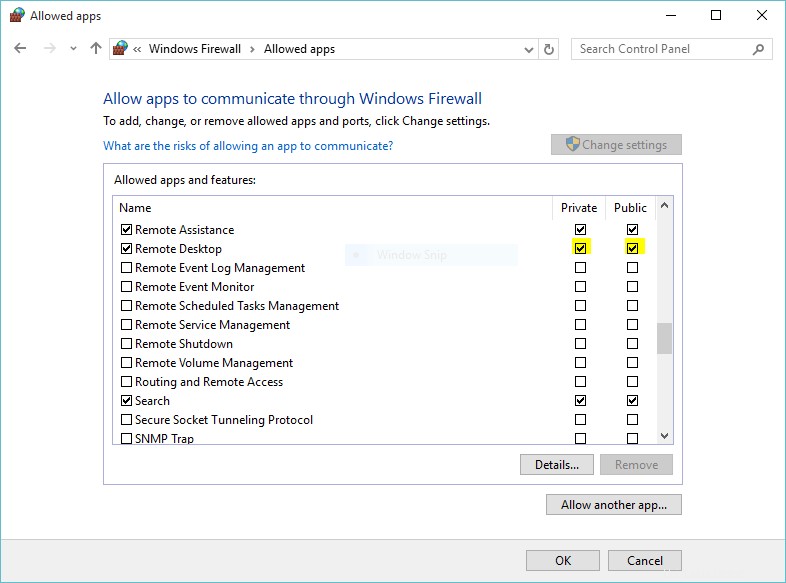
Le bureau à distance sur mon Windows 10 est activé et prêt à être utilisé. Le pare-feu lui permet également d'accéder au RDP de l'extérieur.
1. À partir de Linux Ubuntu, appuyez sur la touche Windows et recherchez "Remote Desktop " pour trouver et ouvrir le client de bureau à distance Remmina.
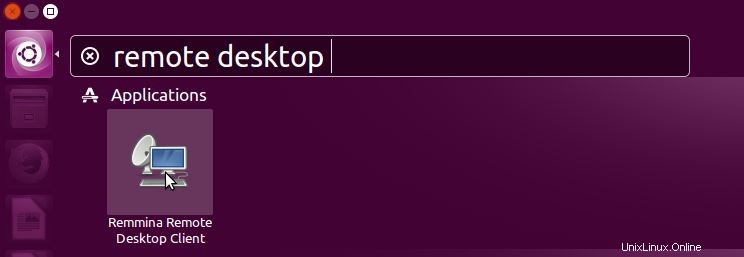
2. Entrez l'adresse IP de Windows 10 et cliquez sur Se connecter . Lorsque vous êtes invité à accepter le certificat, cliquez sur OK.
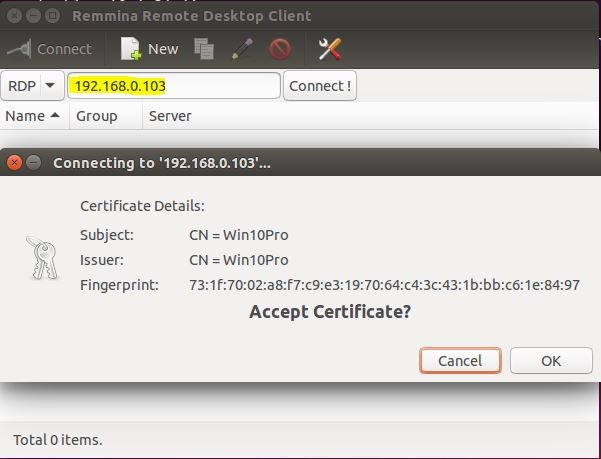
3. Tapez le nom d'utilisateur et le mot de passe Windows 10, puis cliquez sur OK pour se connecter à Windows 10 à distance. Tapez le nom d'utilisateur et le mot de passe actuellement, sinon il ne vous connectera pas à distance à Windows 10.
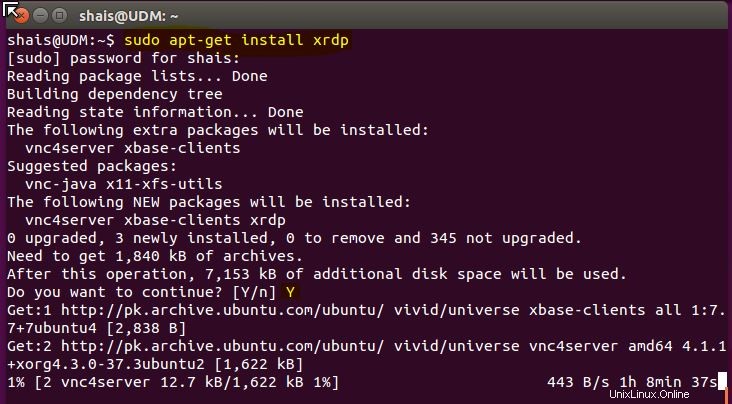
Enfin, vous vous êtes connecté à Windows 10 via Linux Ubuntu avec succès. Maintenant, vous pouvez faire n'importe quoi à distance sur Windows. Depuis l'installation, la suppression de logiciels pour apporter des modifications et la configuration de Windows 10 à distance.
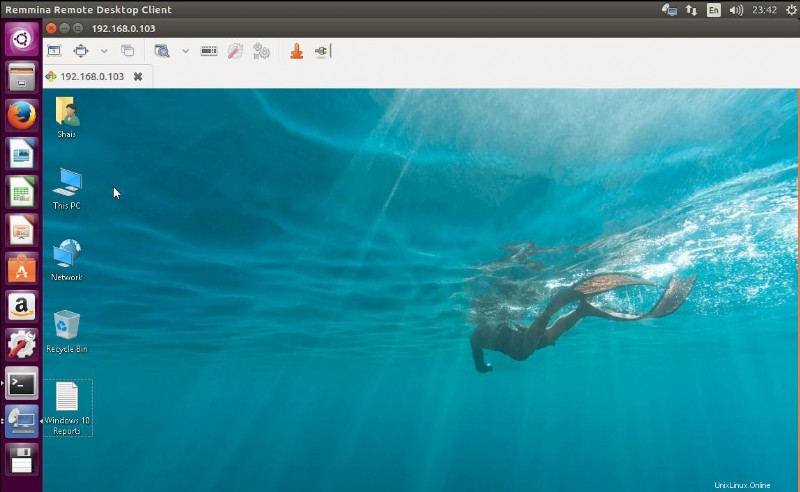
D'ACCORD. Nous avons fait l'accès à distance Windows 10 via Ubuntu Linux. Connectons-nous à distance de Windows 10 à Ubuntu Linux.
Se connecter à distance à Ubuntu via Windows 10
Tout d'abord, essayez d'installer xRDP sur Linux Ubuntu. Avant d'installer les packages xRDP, essayez de mettre à jour Ubuntu avec "apt-get update ” commande.
1. Lorsque vous vous connectez sur Ubuntu Linux, appuyez sur Ctrl+Alt+t pour ouvrir le terminal Linux et tapez "sudo apt-get install xrdp ” puis appuyez sur entrée. Faites-le comme la capture d'écran ci-dessous.
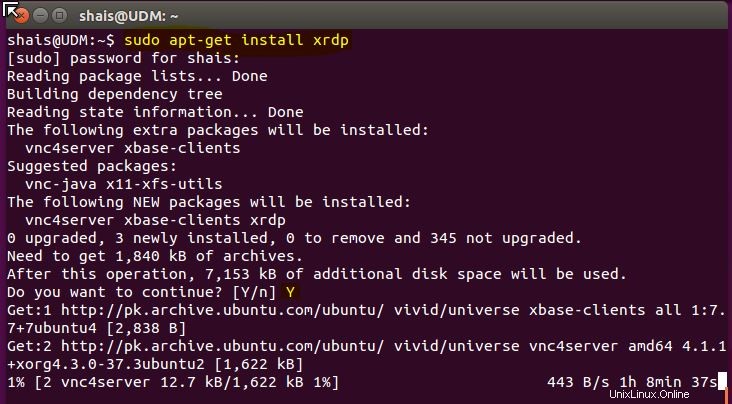
2. Laissez le processus d'installation de xRDP se terminer avec succès. Une fois terminé, essayez d'installer xfce4 avec le "sudo apt-get install xfce4 ” commande.

3. Nous devons modifier le fichier de démarrage xRDP pour qu'il démarre automatiquement. Avant de modifier le fichier de démarrage xRDP, essayez de créer un fichier .xsession dans le répertoire personnel avec la commande ci-dessous.
echo xfce4-session>~/.xsession
4. Maintenant, le deuxième fichier que nous devons modifier est le fichier de démarrage pour xRDP, il démarrera donc le service xfce4 au démarrage.
« sudo nano /etc/xrdp/startwm.sh ”
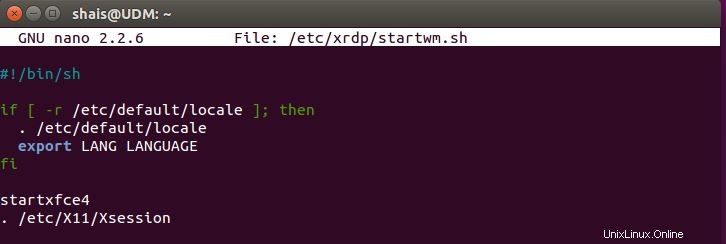
5. Sur l'éditeur, ajoutez le startxfce4 à la fin du code et appuyez sur Ctrl+O pour le sauver. Lorsque c'est fait, redémarrez une fois le service xRDP avec "sudo service xrdp restart ” commande.
6. Depuis Windows 10, tapez "mstsc ” à l'exécution et appuyez sur Entrée pour ouvrir le protocole de bureau à distance. Tapez ensuite l'adresse IP d'Ubuntu Linux et cliquez sur Connecter.
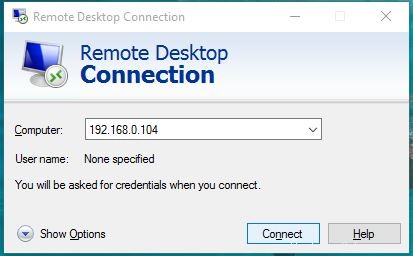
Enfin, tapez le nom d'utilisateur et le mot de passe d'Ubuntu Linux pour le connecter à distance depuis Windows 10…
Il s'agit simplement d'un moyen simple de se connecter à distance de Windows 10 à Linux et de Linux à Windows 10. Il existe d'autres options qui vous aident à effectuer facilement le bureau à distance. Mais j'ai testé cela sur xRDP et le bureau à distance Windows 10.
Si vous avez des questions, faites-le nous savoir à partir de la section des commentaires.